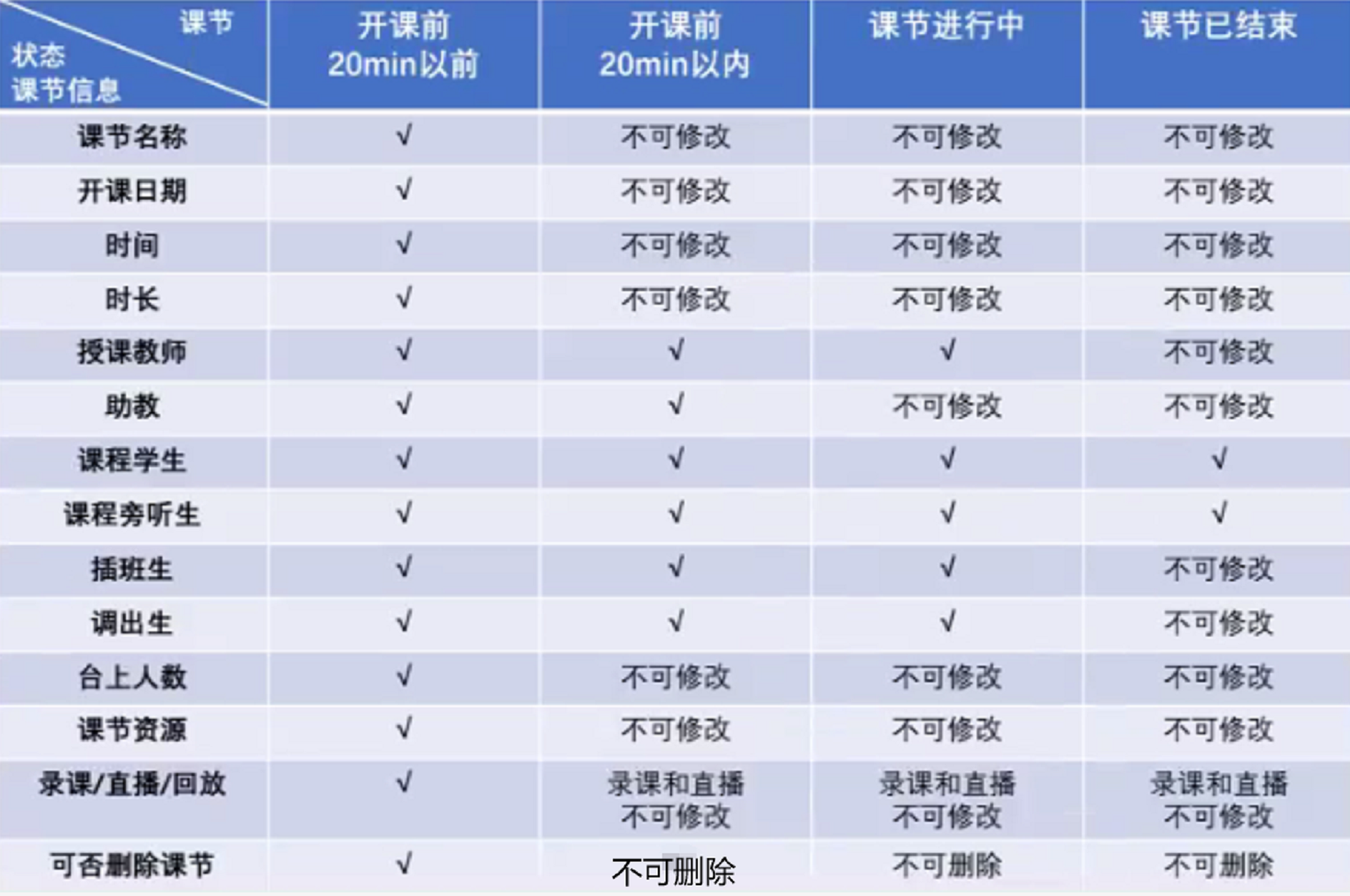一、前言
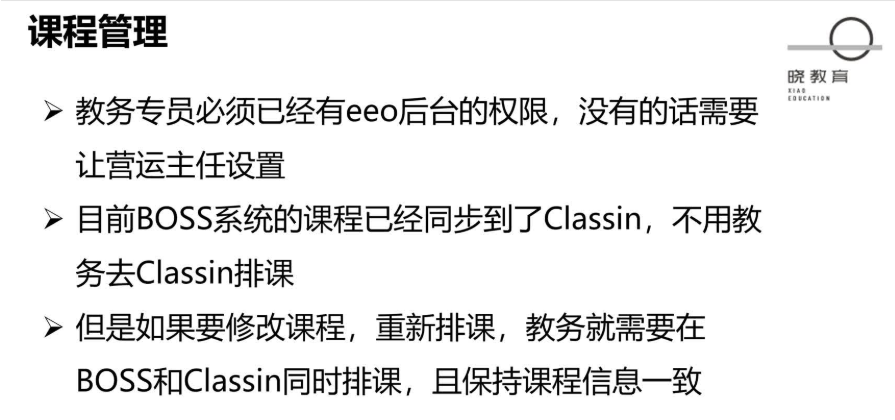
【强调】这里介绍的是Classin操作,BOSS还和以前一样,不再介绍。
**
二、在Classin上排课
1、名词解析
Classin的课程:相当于一个班,一对多的组,1对1的课程相当于一个群
Classin的课节:相当于BOSS的一节课,10课节=10节课
Classin的结课:相当于BOSS的删除小班,删除一对多组,删除1对1课程
CLassin课程计费规则:从学生进入教室后第10分钟正式开始计费。
2、操作步骤
(1)登录classin网站http://www.eeo.cn,点击左侧【课程中心-课程管理】进入课程管理模块,再点击【创建课程】
(2)输入课程信息,然后点击【立即创建】
课程类型:必选,双师课程,选择【双师课】,其他事业部不管是小班或1对1/1对多,都选择【标准课】
课程名称:必填,即班级名称,命名规则与boss保持一致,后续集团总部会出相应的命名规范
课程封面:非必选,如设置了课程封面,则classin客户端的班级群头像为该封面
班主任:必选,设置该班级课程的班主任,1对1的学管师就是这里的班主任
课程教室设置:非必选,后面会单独介绍该设置方法
课程简介/课程云盘资源/课程标签/课程有效期:都不必输入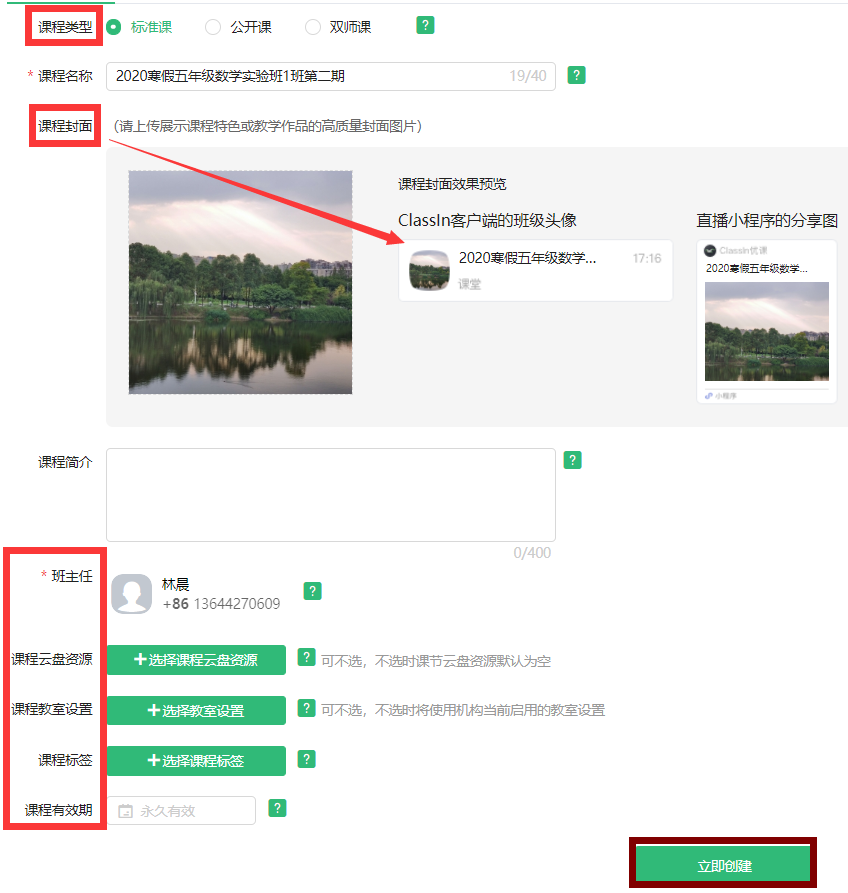
(3)课程创建后,会弹出【课节信息】界面,点击【添加课节】,课节就是我们boss的一节课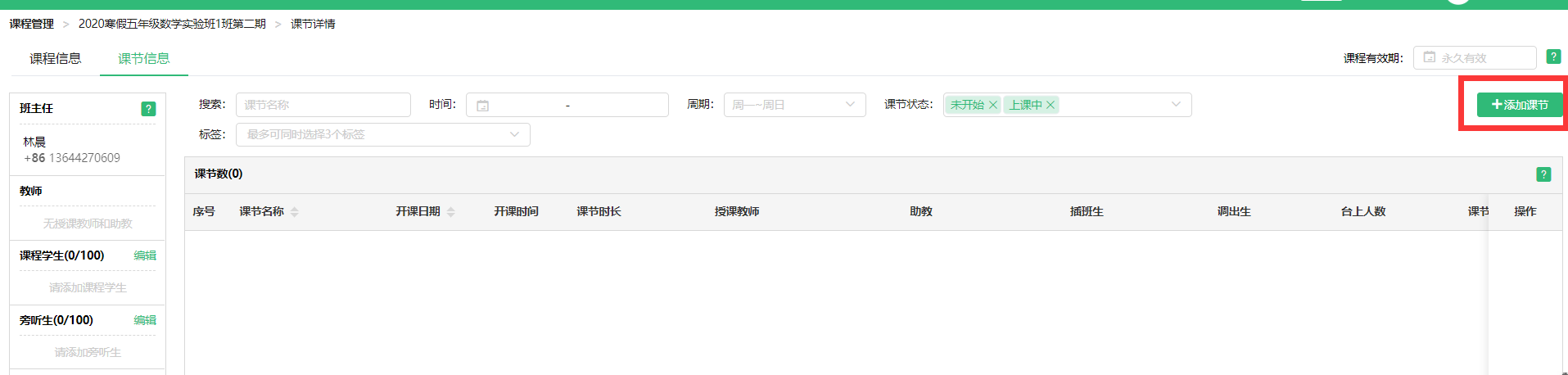
(4)添加课节可以一节一节添加,也可批量添加,下图为添加单次课节,输入课节信息后点击确定即创建好一节课
开课日期:这节课的上课日期
开课时间:这节课的上课时间
课节时长:这节课的总时长,要注意,这里是输入这节课的总时长,一次课的总时长是2小时,则输入2小时,根据上 课时间和课节时长,会自动显示下课时间
授课教师:上课的老师姓名(如果找不到老师,可以帮老师代注册)
助教:助教=班主任,选择班主任的姓名(1对1可以不填,但是班课必须填)
台上人数:台上人数是指classin客户端,上课时顶部显示的老师和学生头像数,1对1和1对多课程的台上人数,选择1v1;小班课程统一选择1v4
录课/直播/回放:只需勾选云端录课和网页回放,不可勾选网页直播
课节云盘资源/课节标签:可不选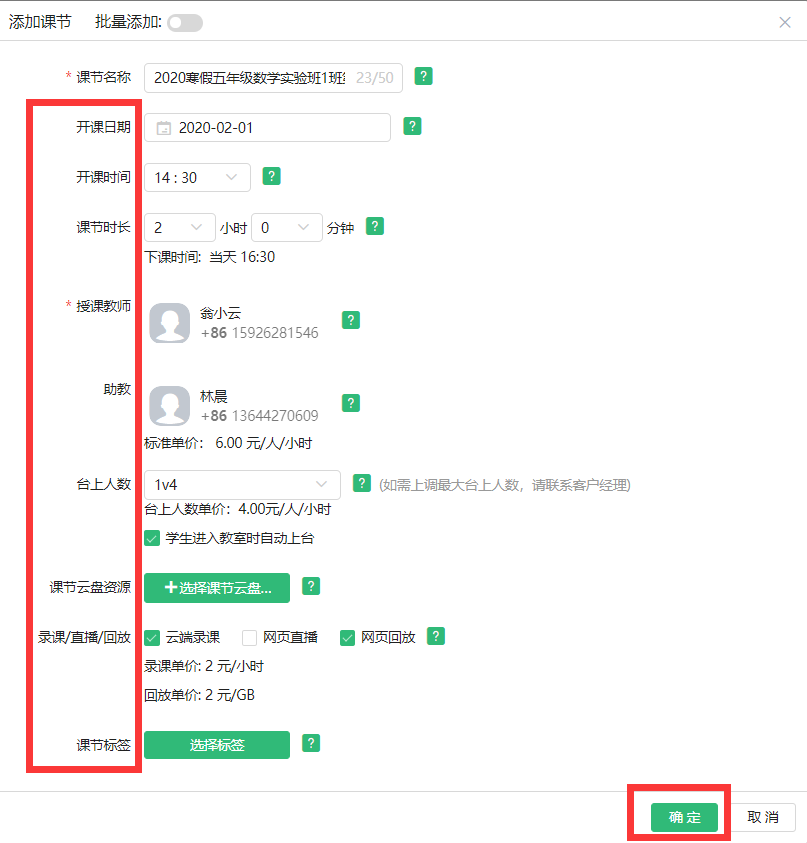
(5)添加课节可以单次添加,也可以批量添加,下图为批量添加课节
批量添加:点击开启批量添加按钮,开启批量添加后,课节名称后会有序号显示
课节数量:输入本次课程的总课节数(总讲数)
每周规律:选择上课日期,系统会根据输入的开课日期、课节数量和每周规律,自动生成10次课,其他信息的录入请参考(4)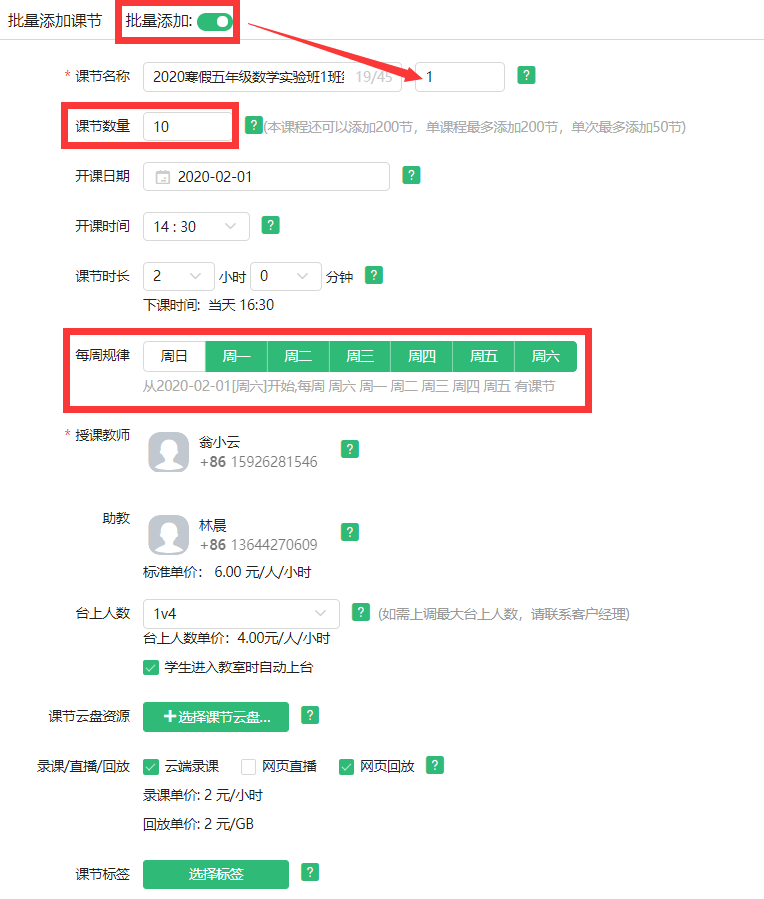
(6)成功批量添加课节后,会显示课节名称和对应的开课日期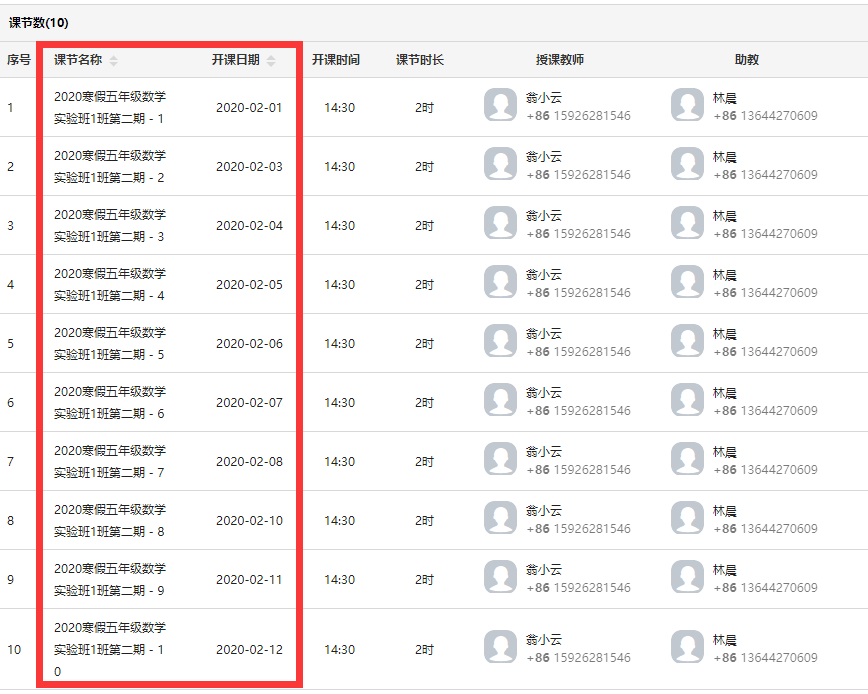
三、学生报进Classin课程
(1)创建好课程和课节后,就可以把学生报进课程了。添加学生是在课节信息界面,如果已经退出了课节信息界面,则可在课程管理,找到课程后,点击【编辑】按钮,进入课节信息界面
(2)进入课节信息界面,点击左侧【课程学生】的编辑按钮,会弹出选择学生的对话框,可进行单个学生选择、多个学生批量选择和复制课程学生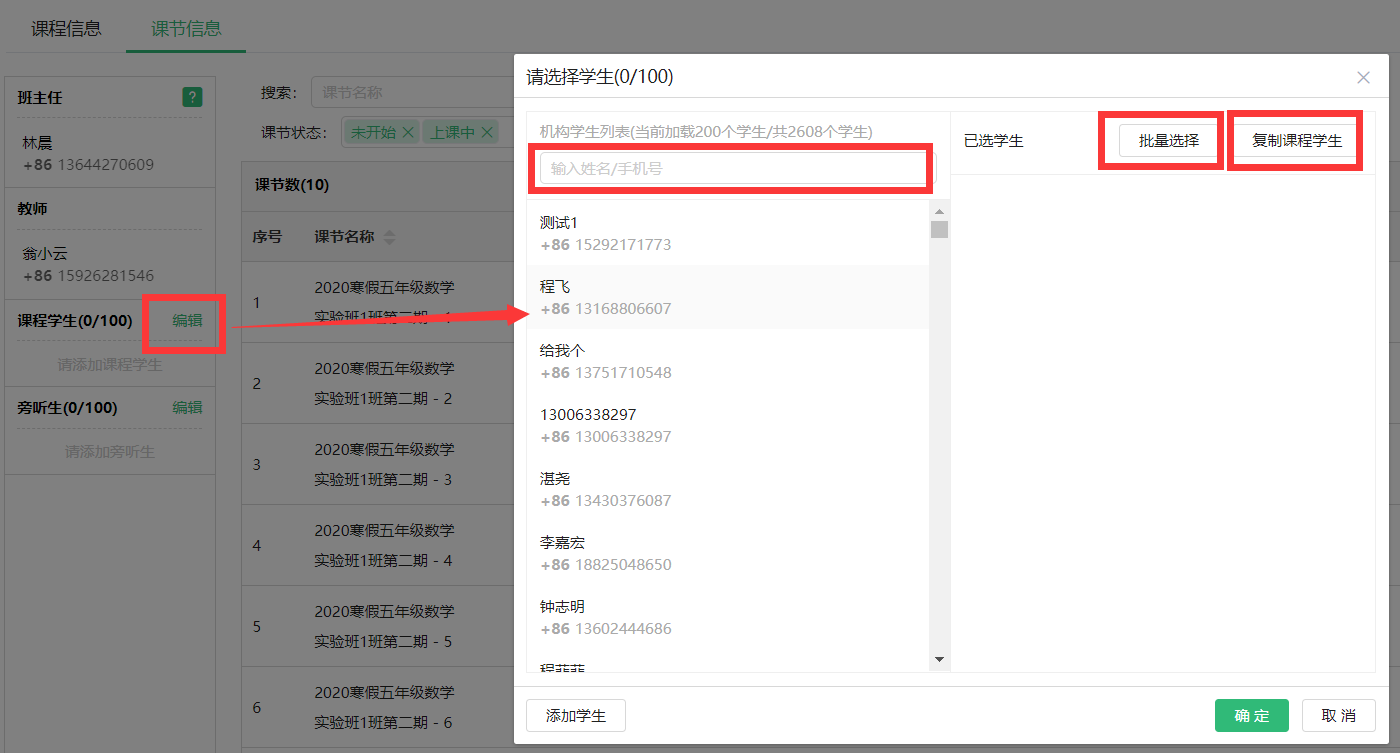
(3)选择单个学生:在搜寻框输入学生的姓名或手机号,按回车,符合搜寻条件的学生会显示出来,勾选需要报进这个课程的学生姓名后,右侧会显示已选学生姓名,核对学生姓名无误后,点击确定,则这个学生就报进该课程班级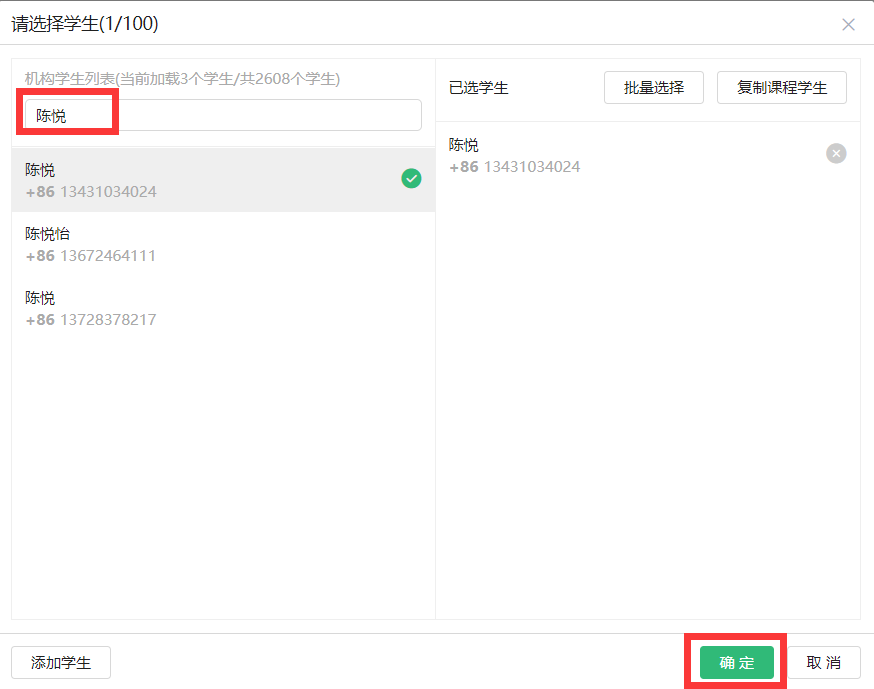
(4)批量选择学生:点击【批量选择】按钮,在弹出的对话框中输入学生的电话号码,注意,电话的录入是一行一个电话号码,不能多个电话在同一行,确认电话号码无误,点击确定按钮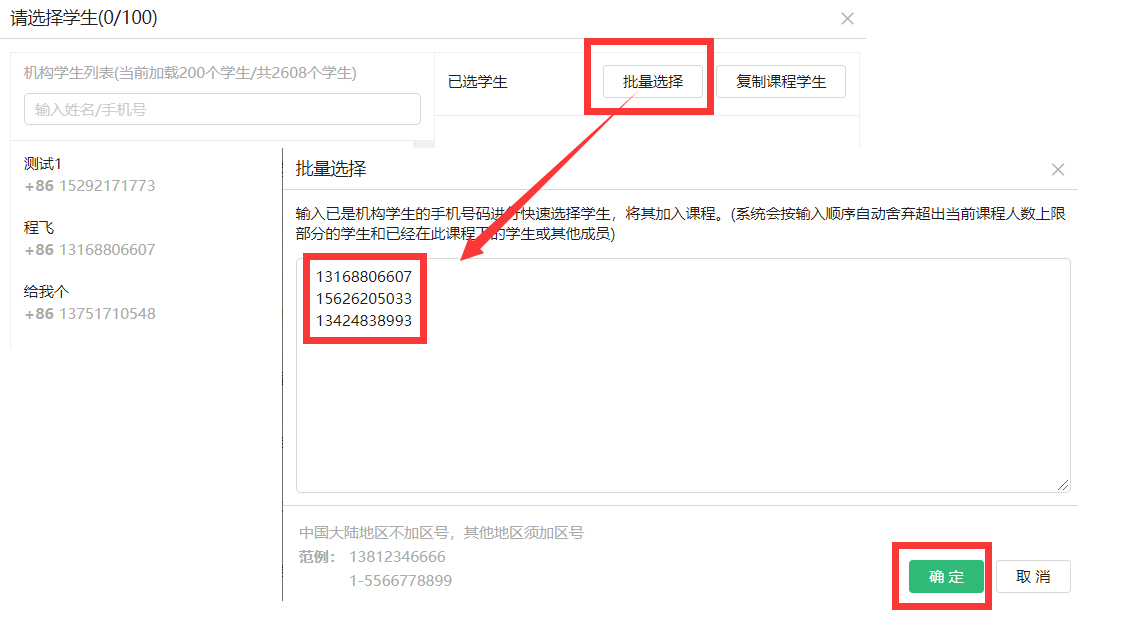
(5)复制课程学生:是指将其他课程里的学生复用到当前课程里。点击【复制课程学生】按钮,在弹出的对话框中可根据课程名称进行搜寻,点击所需复制学生的课程,确认课程名称无误,点击确定后,会弹出确认对话框,询问是要追加还是替换。追加,则是增加这些复制的学生;替换,是将复制的这些学生替换之前已选择的学生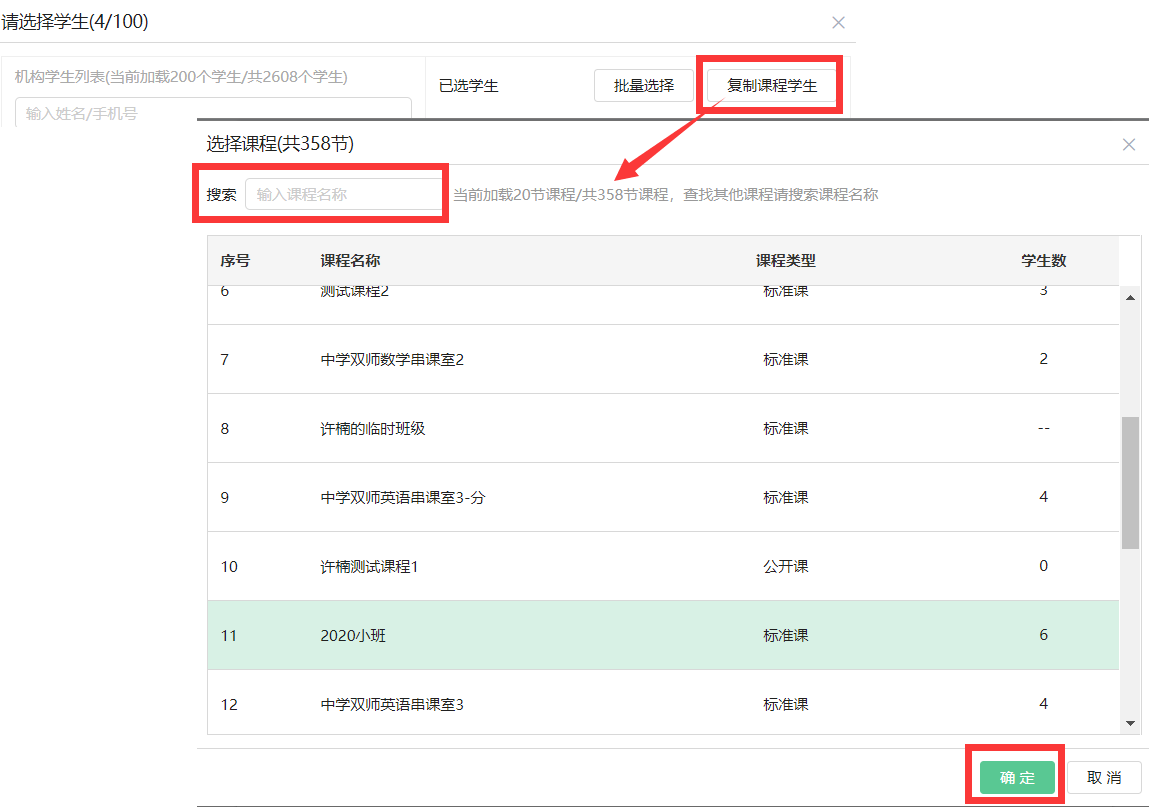
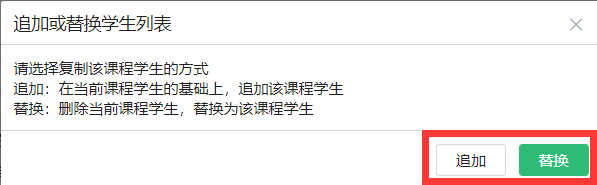
(6)点击追加后,所有学生都显示在课程学生列表,显示在课程学生里的学生,他们默认报进课程里所有课节,即从第一讲报到最后一讲。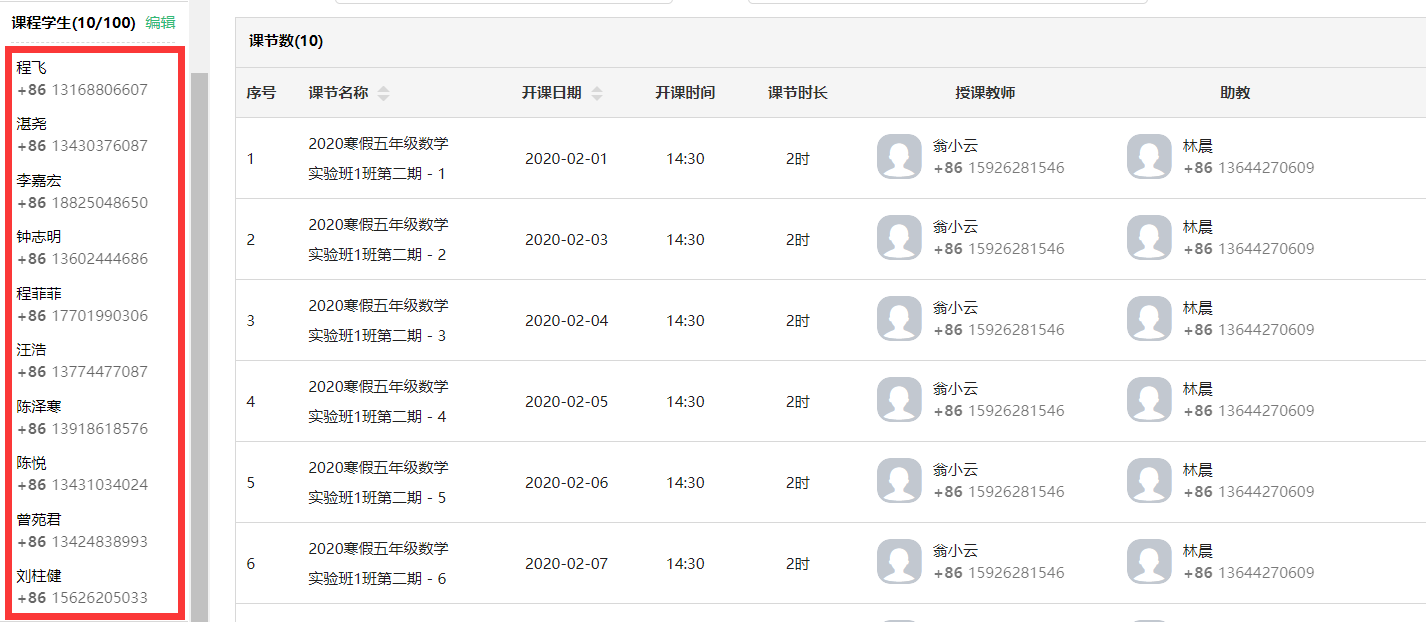
四、修改Classin上的课程
(1)如需修改课节信息,如:开课日期/开课时间/授课教师/助教(班主任),需要修改哪节课哪个信息,就将鼠标放置于所需修改的课节信息旁,会弹出一个铅笔标识,这个就是编辑按钮,如下图,我要修改第二次课的开课日期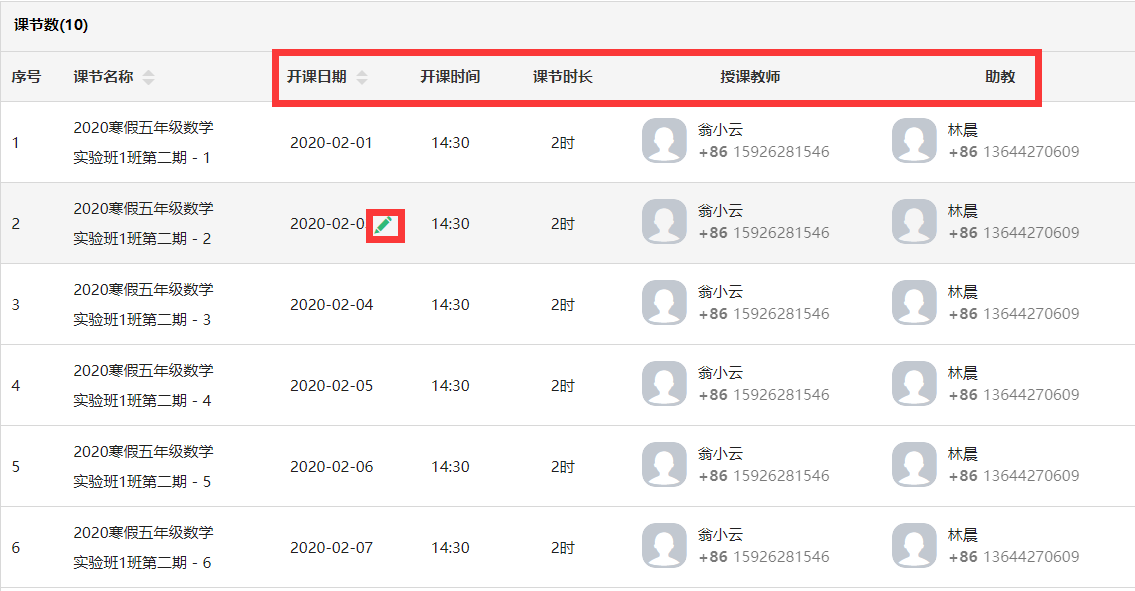
(2)可修改某次课,也可批量修改,批量修改的时候,要点击开启【批量编辑】按钮,如将课程日期从2月3日修改为2月5日,推迟了2天,批量编辑的话,则后续每节课都会推后2天。
注意:批量编辑只影响所修改的日期及之后的课节,不会影响修改日期之前的课节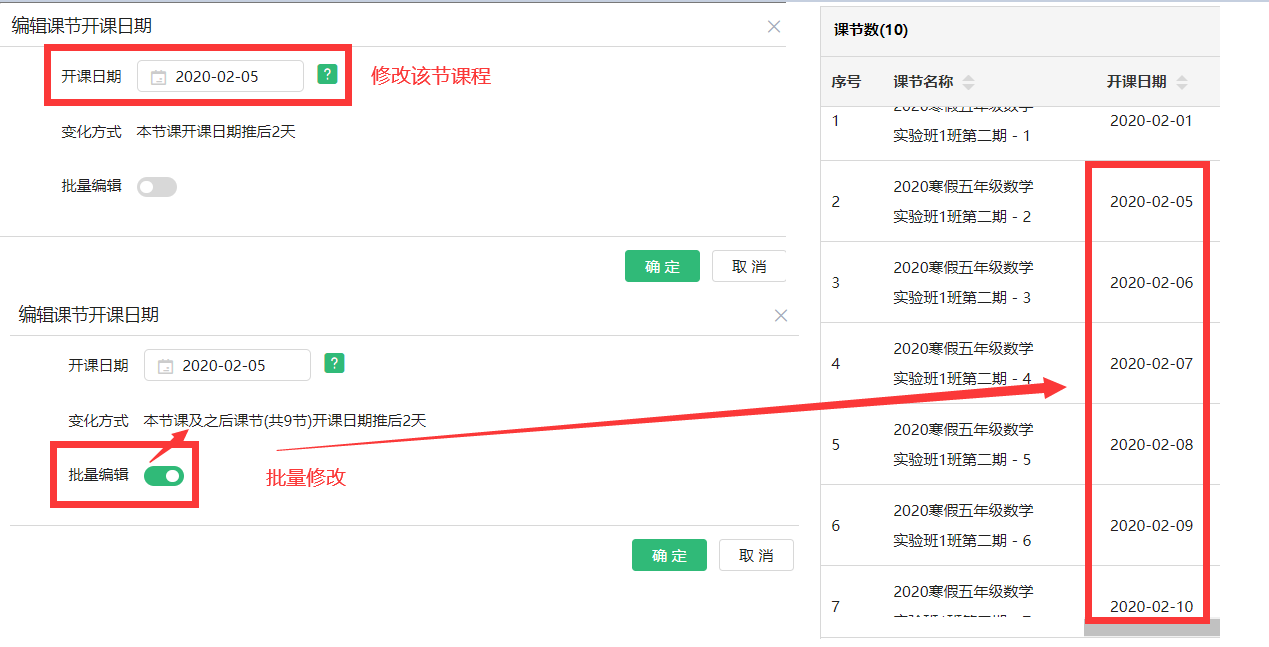
(3)如需修改开课时间/授课教师/助教(班主任),操作方法都是一样的,点击铅笔标识,进入编辑界面,默认是修改该次课节,如需批量修改,则点击开启【批量编辑】,下图为批量修改教师。由于操作方法相同,恕不累述
注意:批量编辑只影响所修改的日期及之后的课节,不会影响修改日期之前的课节
**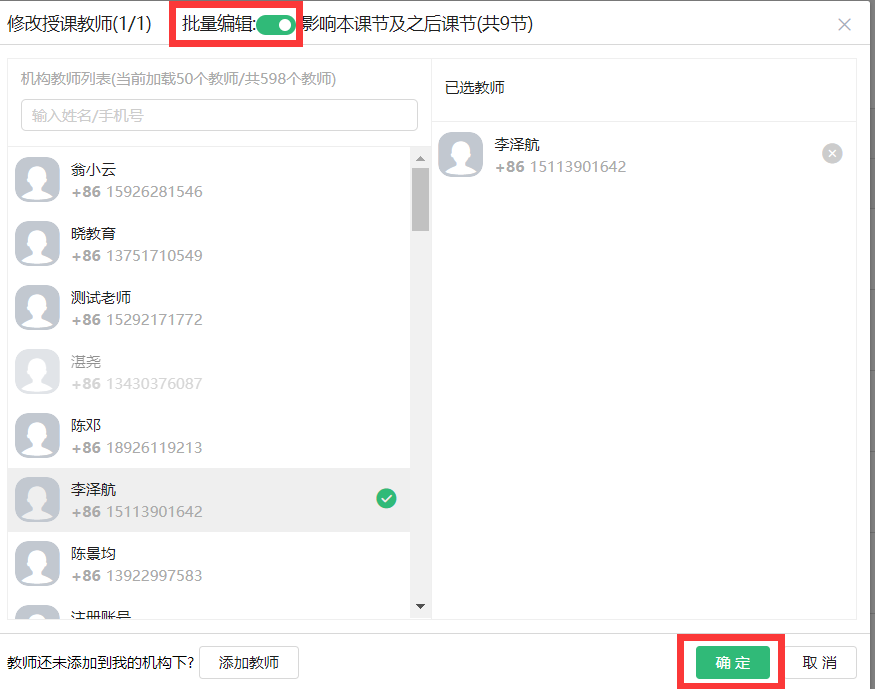
五、删除Classin上的课程
(1)如要删除课程,则在【课程管理】模块,找到该课程,点击【编辑】
(2)进入【课节信息】后,点选所需删除的课节后面的删除按钮,在弹出来的删除课节对话框中,再点击删除,即可成功将该课节删除。注意,上课前20分钟,才能删除课节,如果不能删除就先不删除,后面结课就行。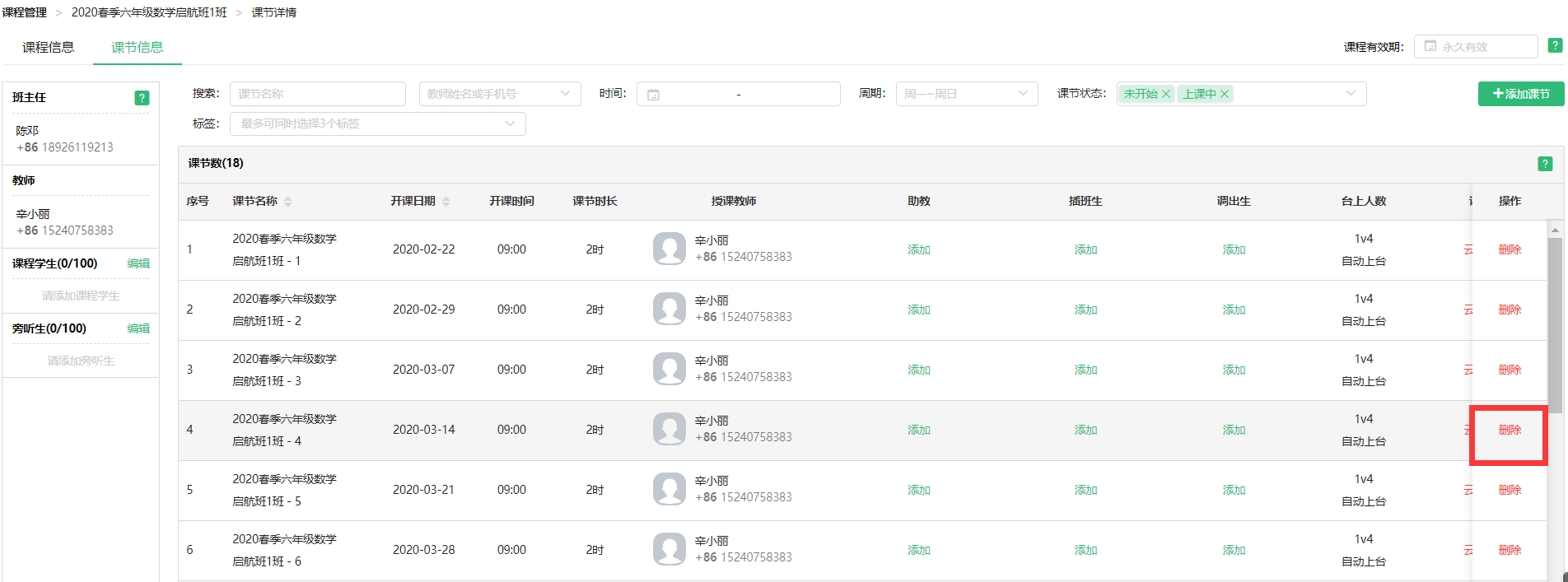
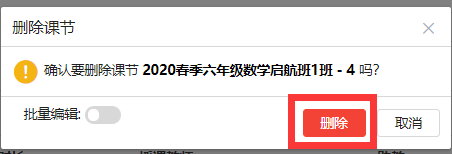
(3)如需批量删除,则点击开启【批量编辑】按钮,则会将该课节之后的课程一并删除
注意:批量编辑只影响所选日期及之后的课节,不会影响之前的课节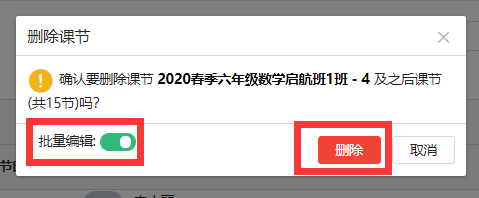
六、在Classin调课/插班
(1)学生要进行调课,比如【2020寒假五年级数学实验班1班第二期 】第二节课,学生程飞不在本班上课,调到【2020寒假五年级数学实验班4班第二期 】上第二节课,在课程管理找到1班这个课程,点击编辑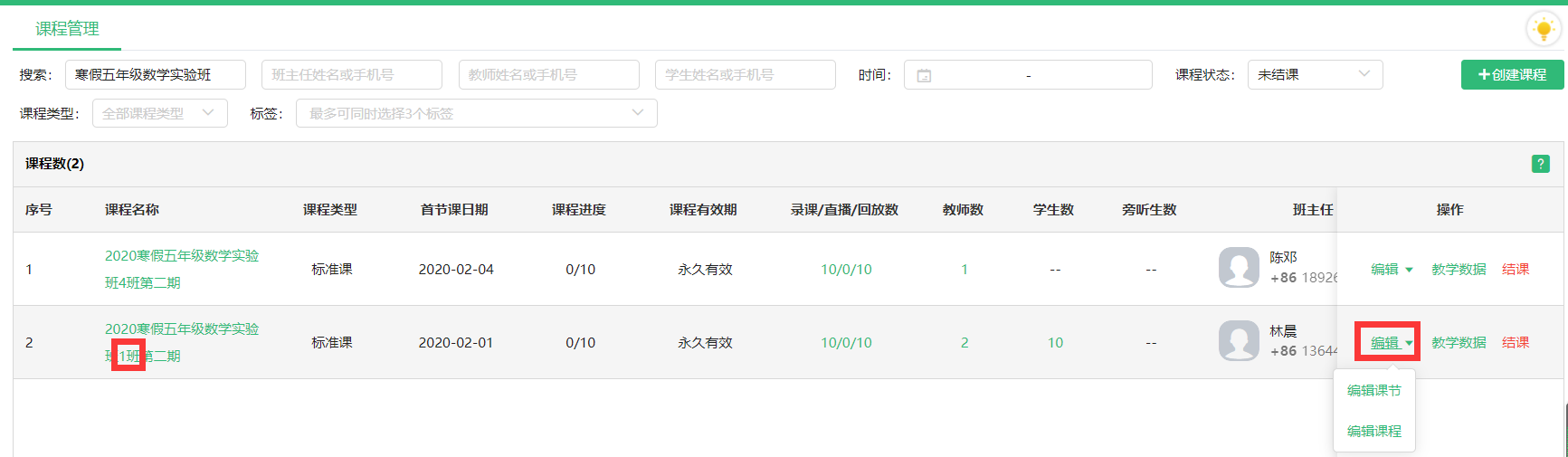
(2)进入课节信息后,在【2020寒假五年级数学实验班1班第二期】第二节课这边,在【调出生】栏位下,点击添加,将程飞从这节课进行调出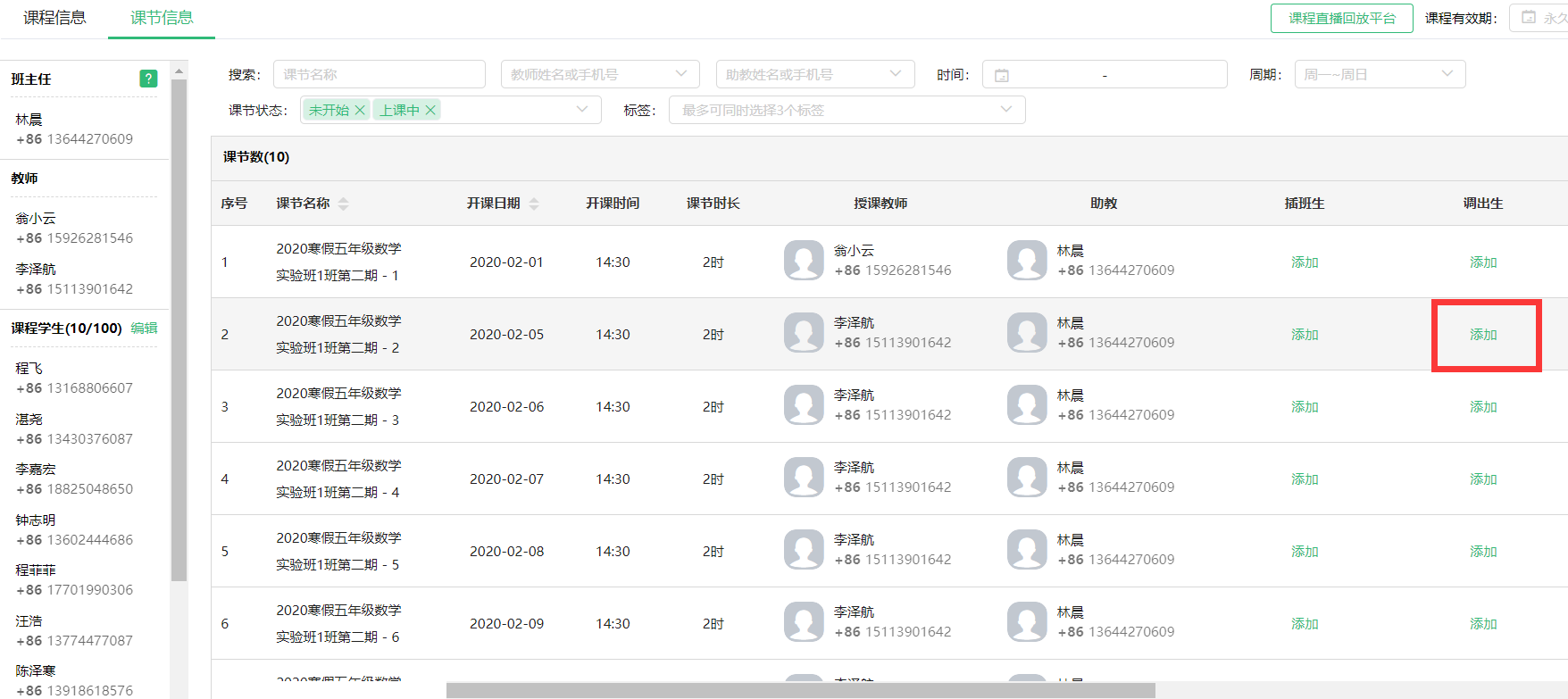
(3)成功将程飞1班第二节课添加为调出生后,会在这节课调出生的栏位上显示程飞的姓名和电话,则此节课程飞无法在1班进行上课(只有这次课无法上课,其他没有调出的课节仍然可以正常上课)
(4)程飞在1班的第二节课调出后,要到【2020寒假五年级数学实验班4班第二期 】这个课程的第二节课,设置程飞为该节课的插班生。在课程管理找到4班这个课程,点击编辑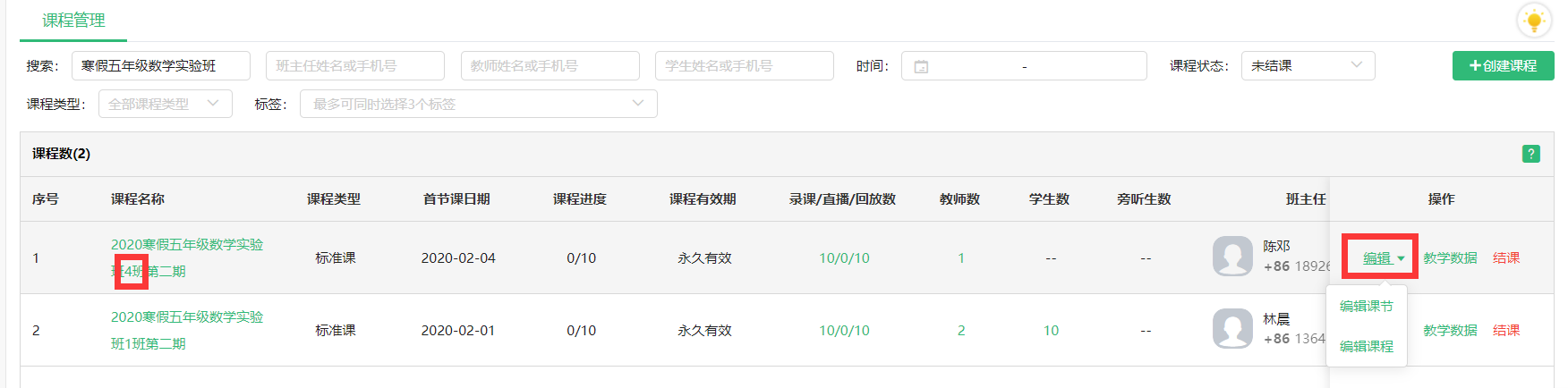
(5)进入课节信息后,在【2020寒假五年级数学实验班4班第二期】第二节课这边,在【插班生】栏位下,点击添加,将程飞设置为这节课的插班生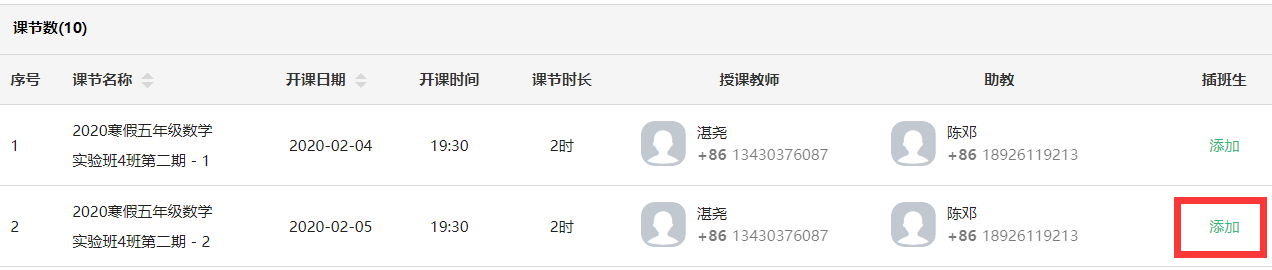
(6)成功在4班第二节课将程飞设置为插班生后,会在这节课插班生的栏位上显示程飞的姓名和电话,则此节课程飞可以在4班进行上课(只有这次课可以上课,其他没有进行插班的课节无法进行上课)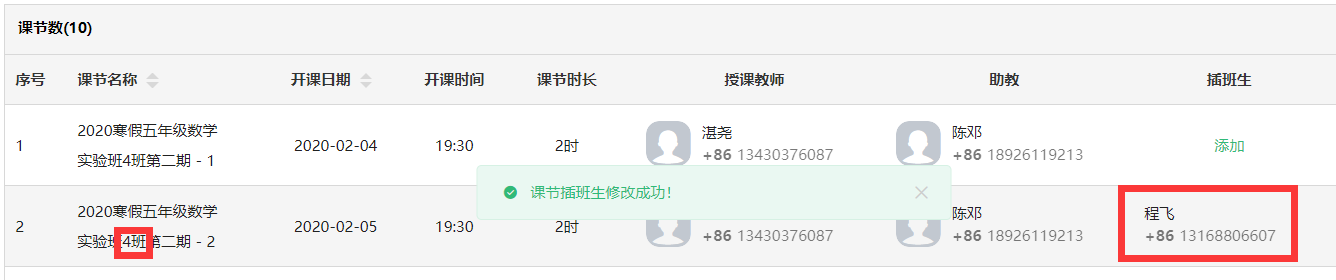
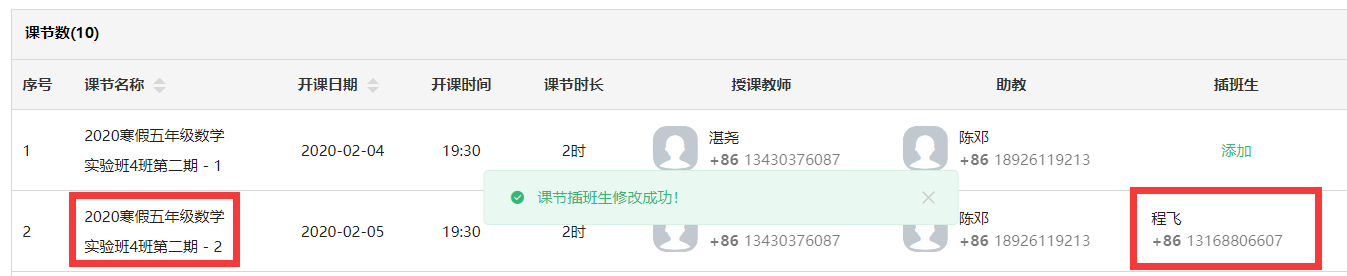
(7)如有学生请假,则可以把这个学生设置为【调出生】,那么学生就无需进行上课
(8)如一个课程有10次课,学生第三次课才报名上课,则需要在课节信息从第三节课-第十节课将该学生设置为插班生。不可以在课程学生,将这个插班生进行报名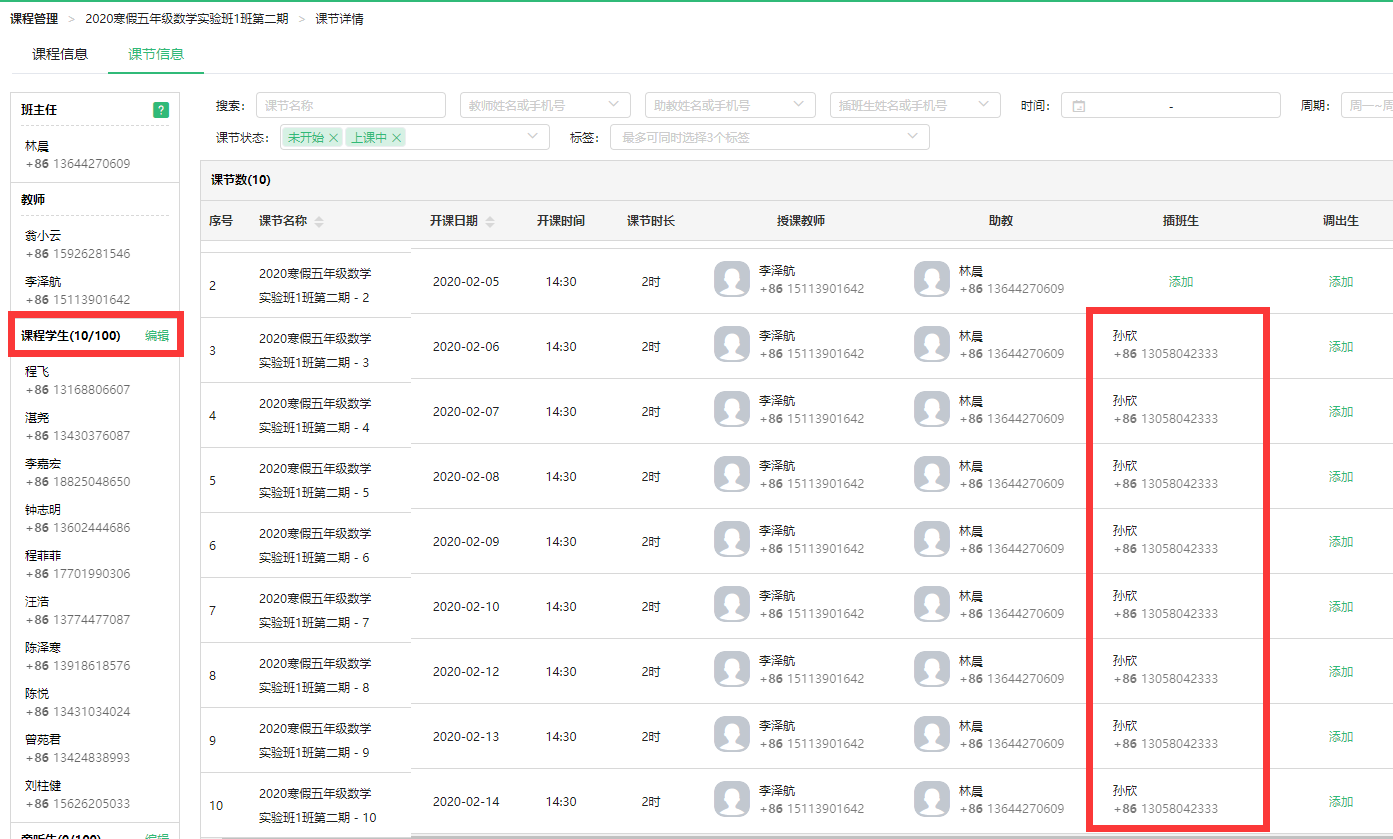
七、在Classin上转班
(1)如学生需要转班,则在【课程管理】,找到学生所在的课程,点击【编辑】进入课节信息,再点击左侧【课程学生】旁的编辑按钮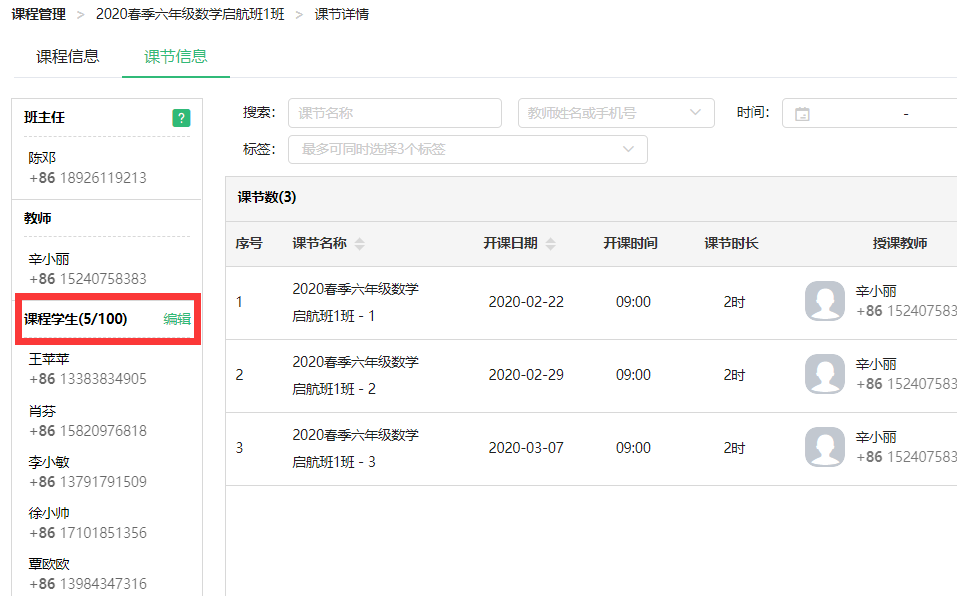
(2)在弹出来的选择学生对话框中,在右侧【已选学生】中,点选需要转班的学生,进行删除,则该学生成功退出该课程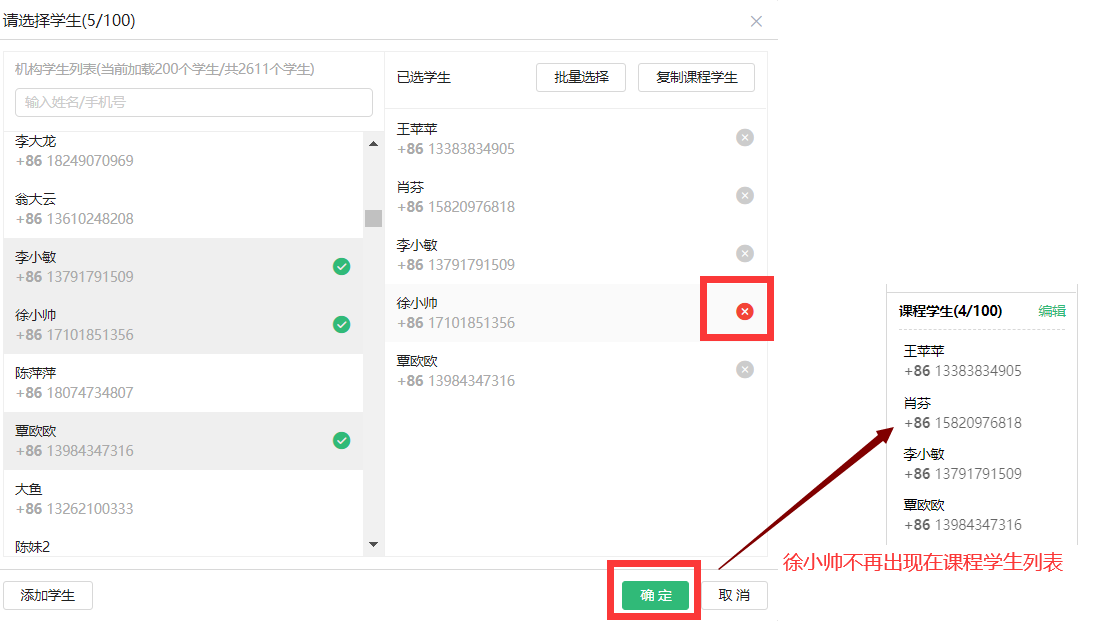
(3)再到【课程管理】找到所需转入的课程(班),进入课节信息,点击【课程学生】旁的编辑按钮,将徐小帅添加到这个课程中,成功添加后,则课程学生列表会显示徐小帅的名字,则表示徐小帅成功转到这个课程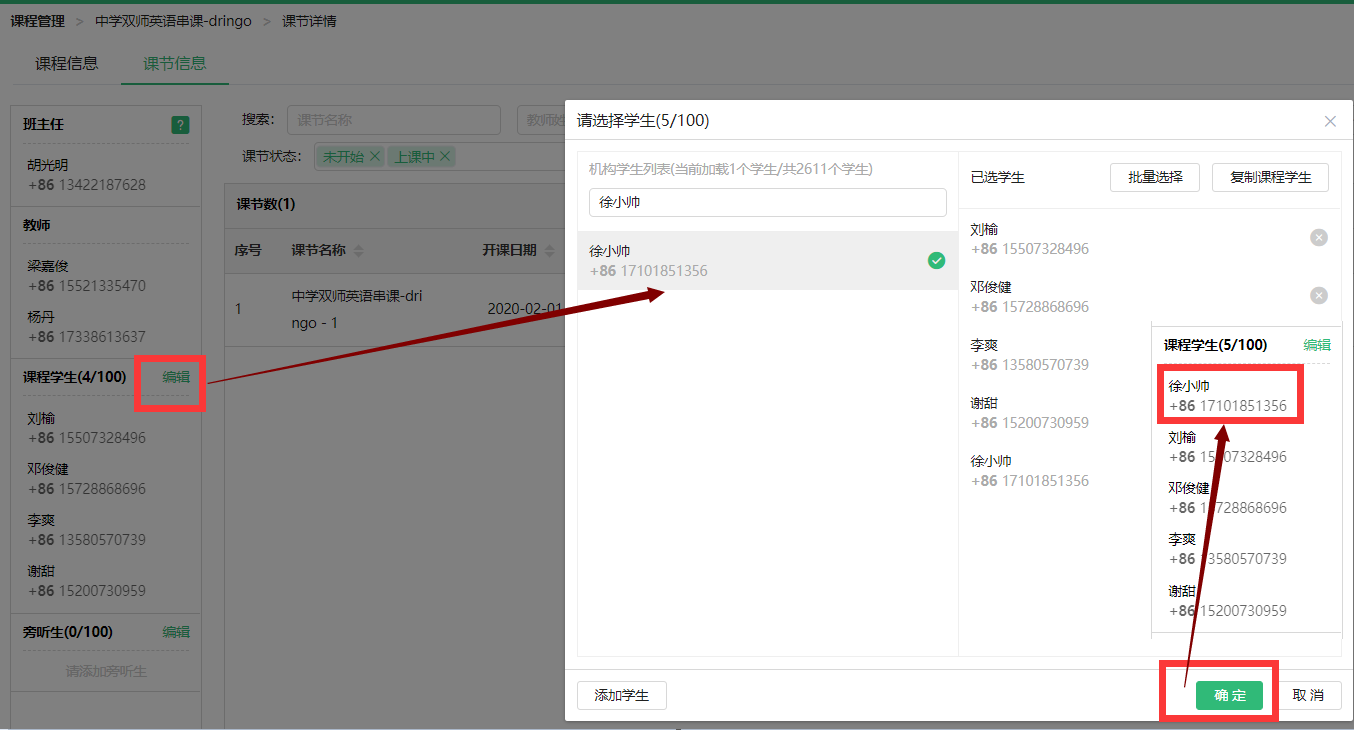
八、在Classin上退班
(1)如学生需要退班,则到【课程管理】找到所需退班的课程,进入课节信息,点击【课程学生】旁的编辑按钮,在右侧【已选学生】中,点选需要退班的学生,进行删除,则该学生成功退出该课程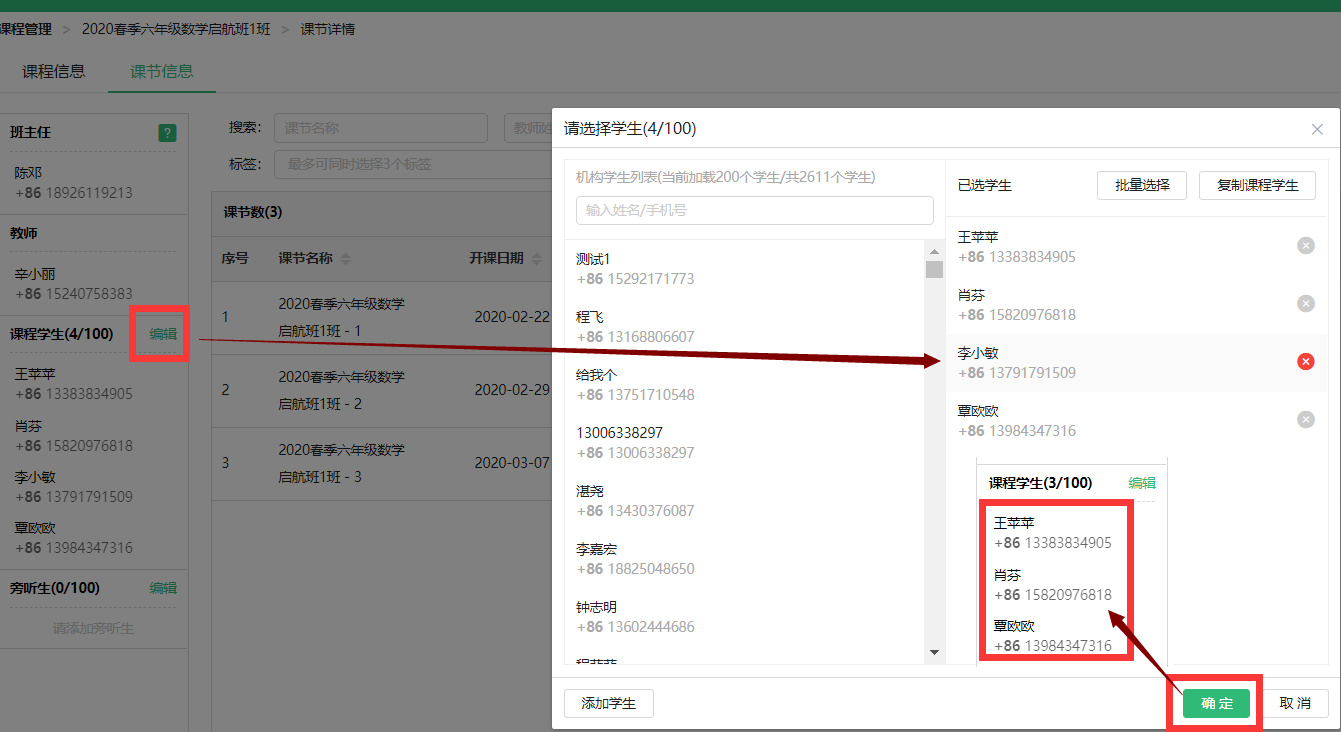
(2)如是插班生要退班,则到【课程管理】找到所需退班的课程,进入课节信息,点击插班生旁边的铅笔标识,进入编辑状态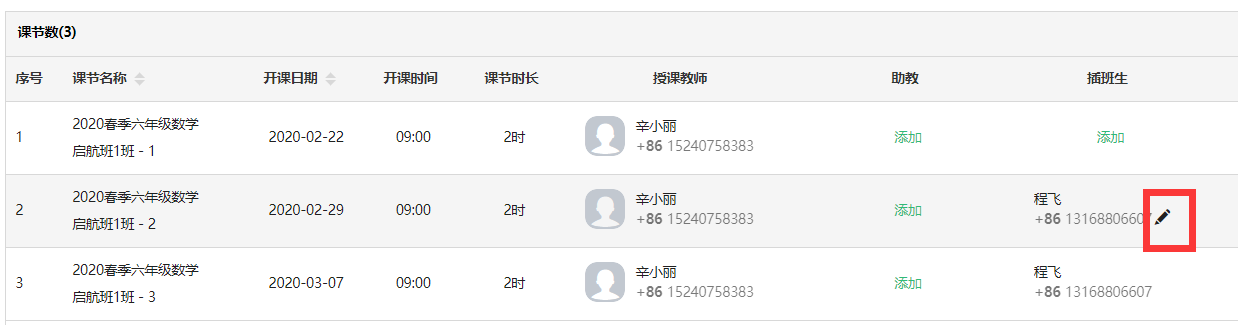
(3)将插班生进行删除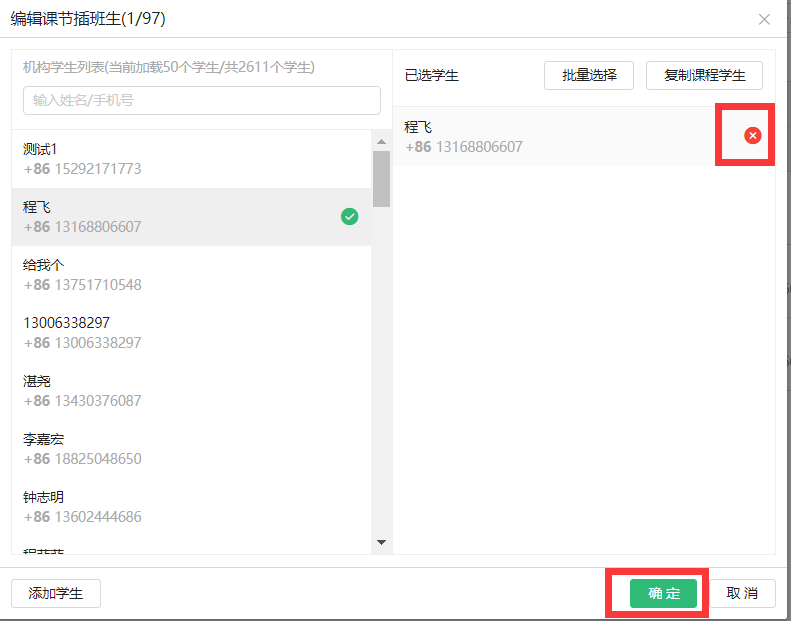
(4)插班生无法批量删除,如后面的课程都有这个插班生的姓名,需将该插班生后续课节逐个进行删除,删除后,插班生栏位没有显示该学生姓名,则表示该插班生成功退出此课程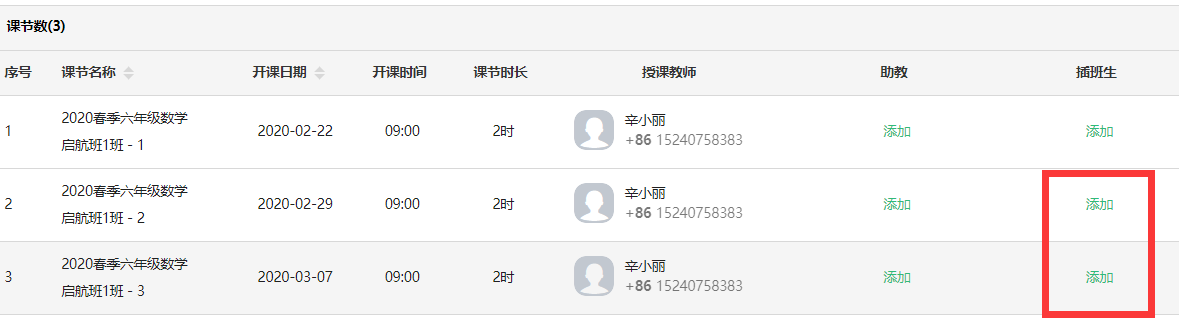
九、如何设置旁听/试听
十、代注册教师/学生
(1)在创建课程添加课节的时候,需要选择授课教师。在搜寻教师时,提示没有搜寻结果,如确认这个老师还没进行注册classin,则可为该老师代注册。点击底部的【添加教师】按钮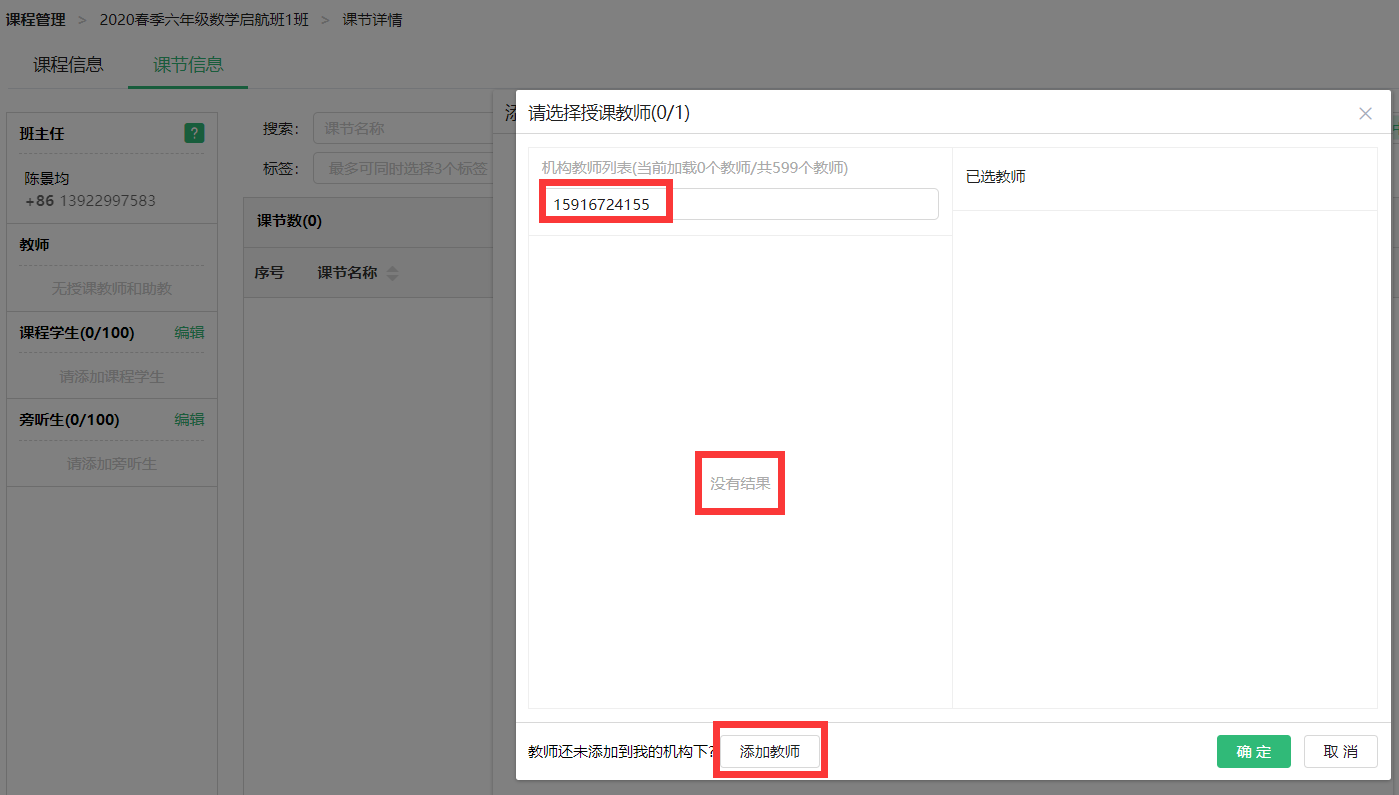
(2)输入新老师的手机号和姓名,输入了第一行后,系统会自动新增一行,方便继续录入代注册第二个老师的信息,如无需再为其他老师注册,则点击第二行末尾的删除按钮,同时要记得勾选【代注册新教师】,确认手机号和姓名无误,则点击确定,即成功为新老师进行代注册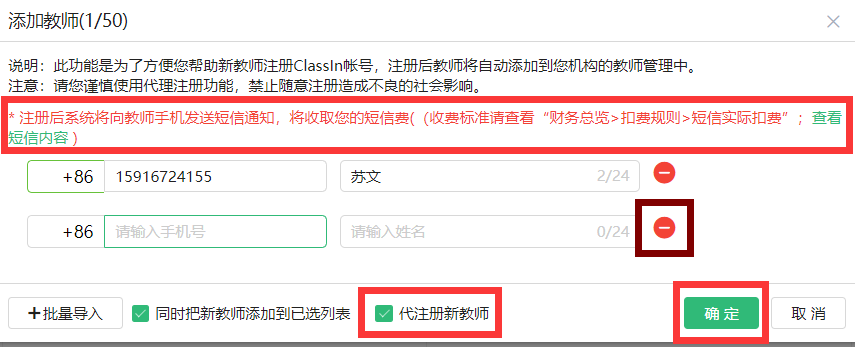
(3)系统支持批量代注册新教师,点击【批量导入】按钮,在弹出来的对话框中,根据系统要求的格式:手机号#姓名,每行输入一个教师信息,录入多个教师的信息后,核对信息无误,点击确定,则成功为多个新教师代注册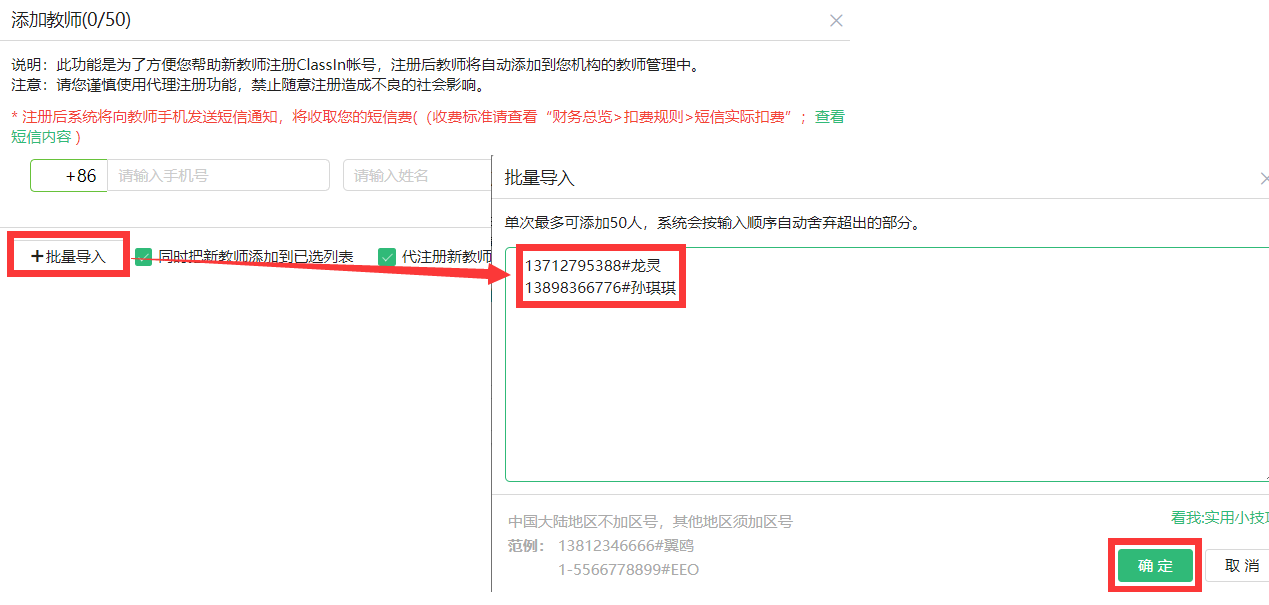
(4)跟代注册教师一样,在添加课程学生时,输入学生号码显示无搜寻结果时,可点击底部的【添加学生】按钮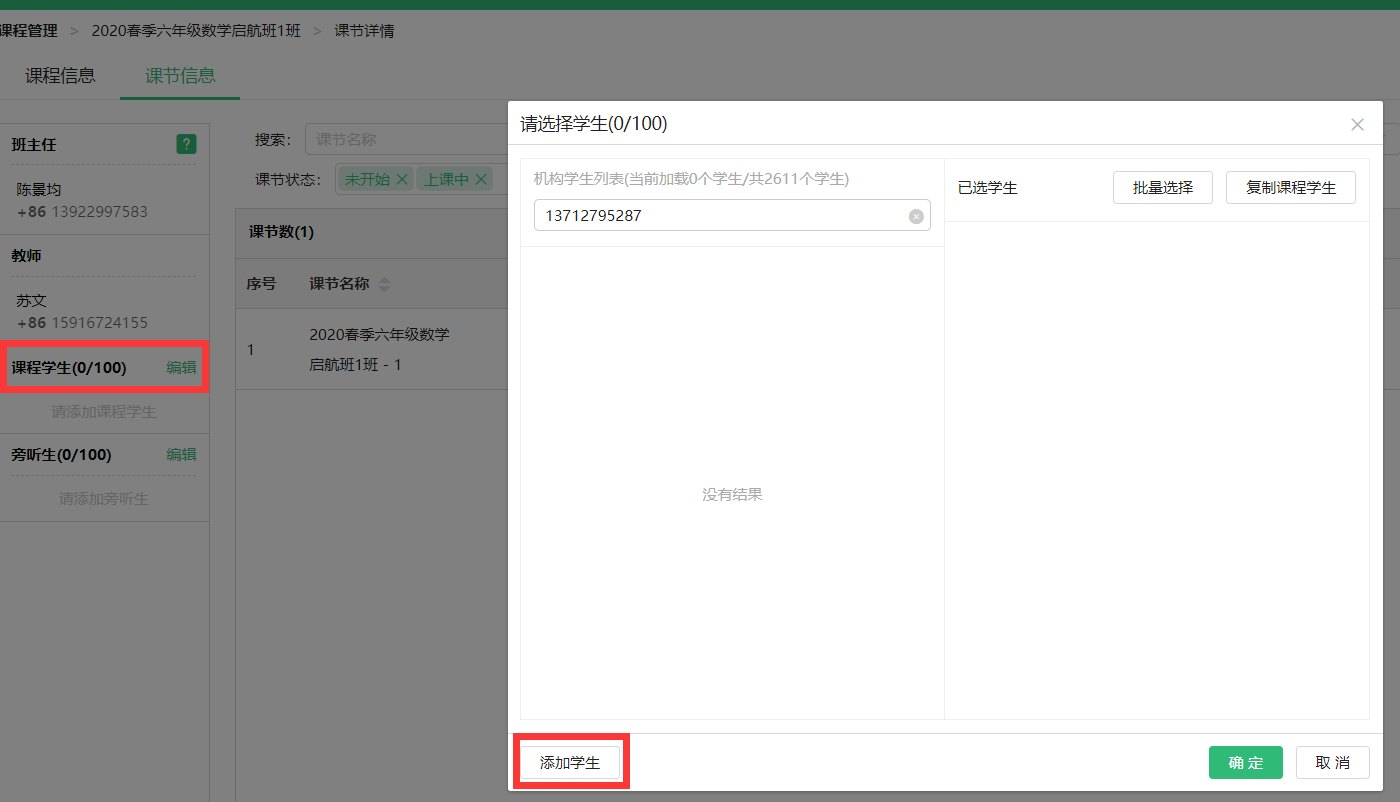
(5)在弹出的对话框中输入学生的手机号和姓名,勾选【代注册新学生】,如需批量代注册多个学生,则点击【批量导入】。操作方法请参考本章节的第二第三步骤,恕不累述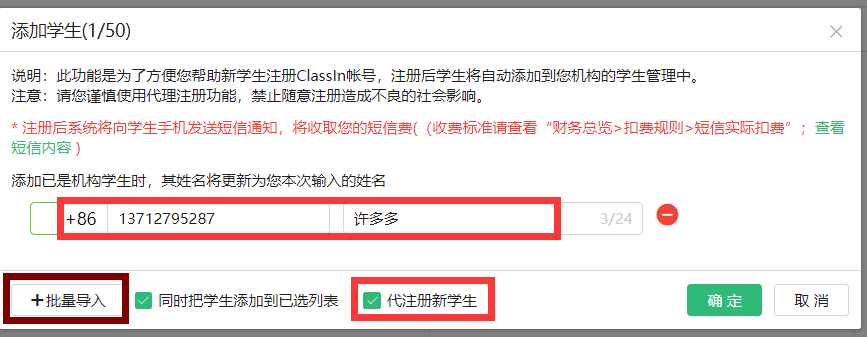
(6)在课节信息界面,点击左侧【教师】,课节详情里的【授课教师】【助教】,可在弹出来的选择教师对话框中进行操作代注册教师;点击左侧【课程学生】,课节详情里的【插班生】【调出生】,可在弹出来的选择学生对话框中进行操作代注册学生;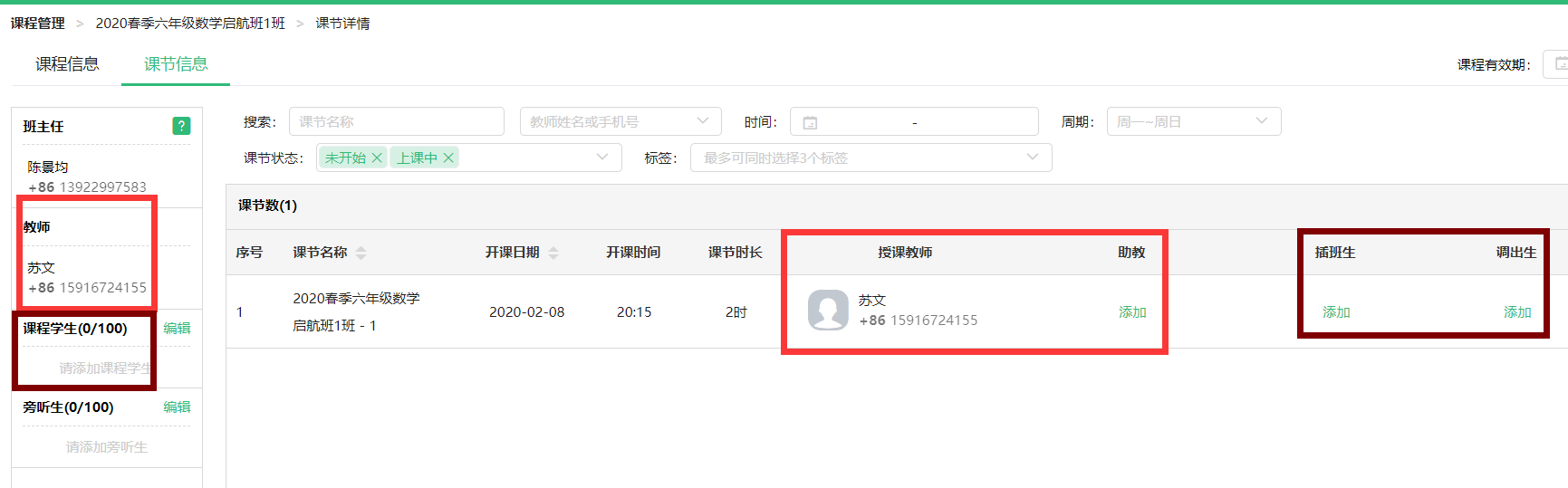
(7)进入课节信息界面,点击左侧【旁听生】的编辑按钮,会弹出选择学生的对话框,可进行单个学生添加每添加完一个学生后方可添加第二个学生旁听,也可以点击批量导入按钮,批量添加学生。注:只能在正常排课,插入旁听操作,旁听也只能听课,而不能互动。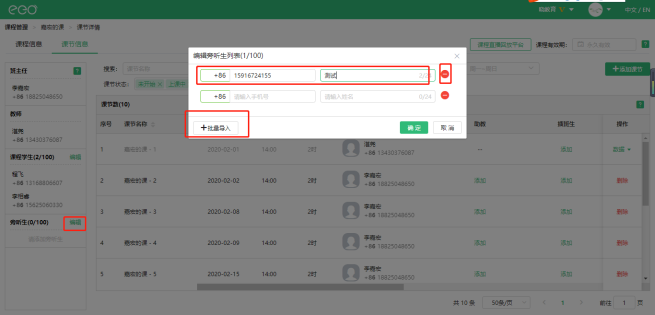
(8)批量导入需按照格式输入,最多可添加50人。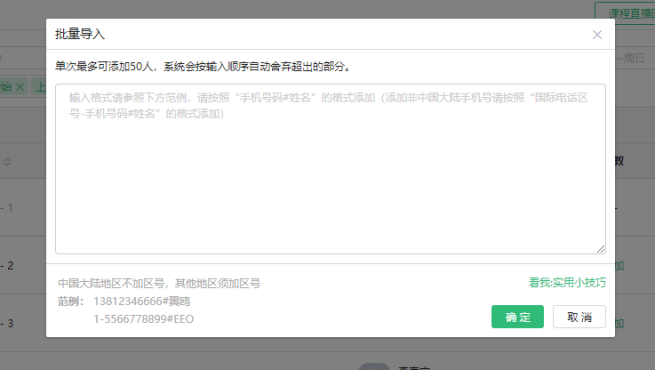
十一、设置教室背景
(1)在创建课程的时候,可以对该课程进行线上教室设置,点击【课程教室设置】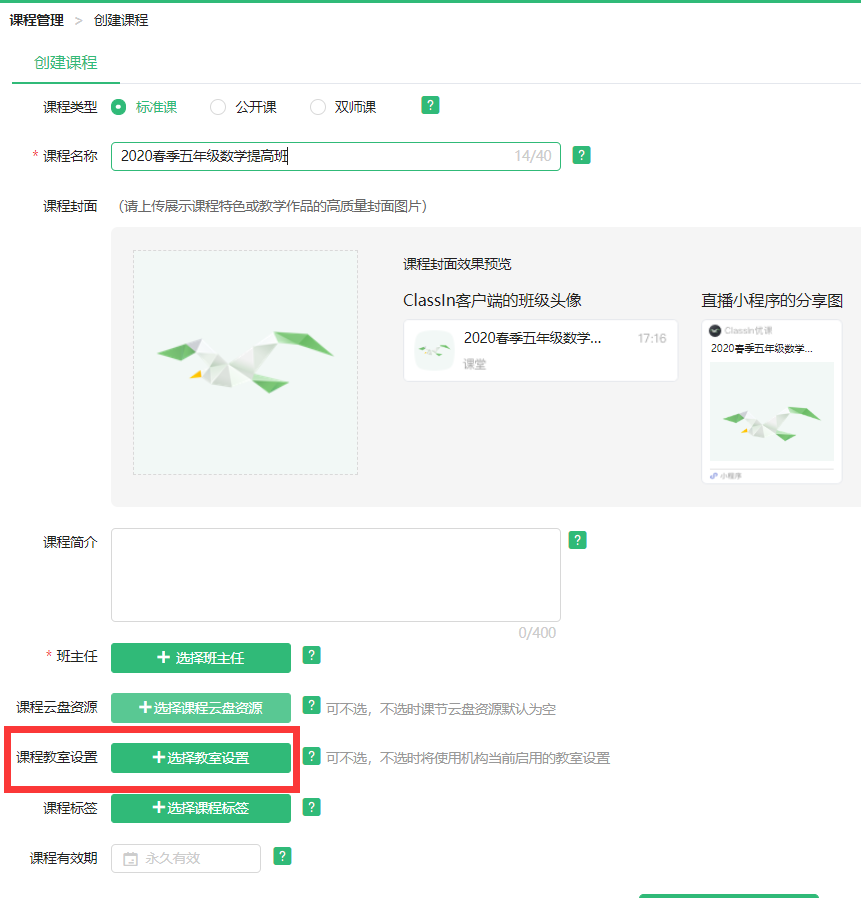
(2)在弹出来的教室设置中,选择心仪的教室设置,如没有满意的教室设置,可设置教室,点击【添加教室设置】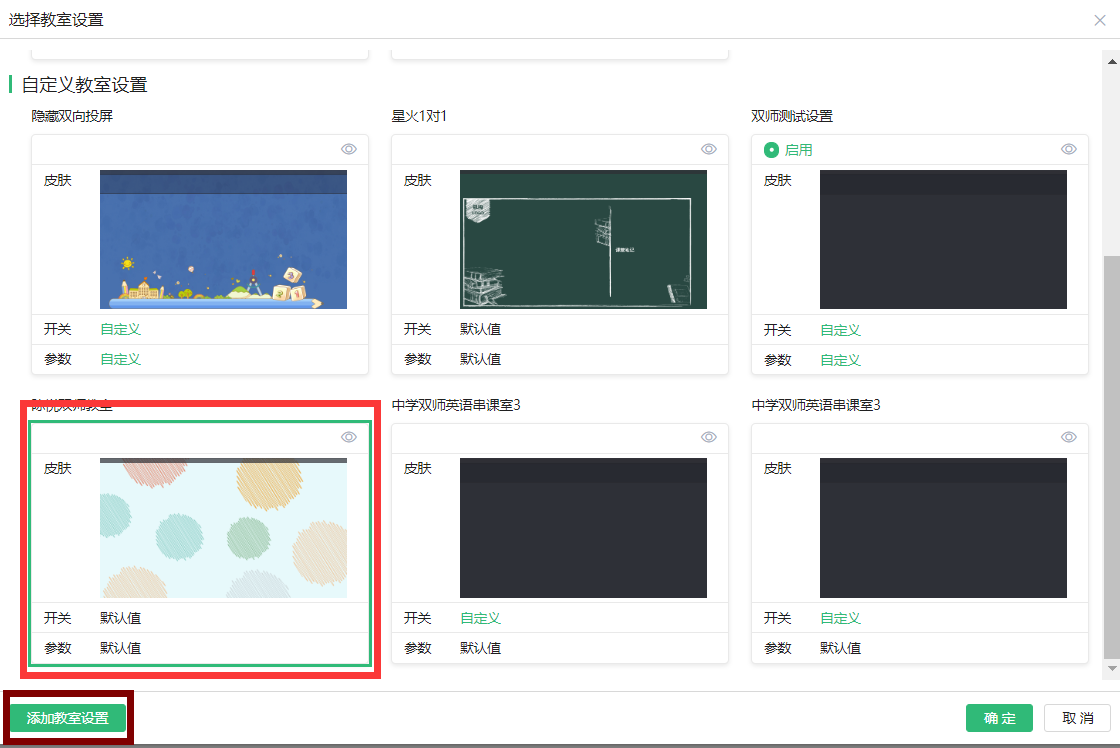
(3)在教室设置对话框中,点击【使用皮肤库主题】,选择了皮肤后,可设置标题栏的图片、设置座位席的颜色、设置背景和移动端外部背景,还可进行皮肤预览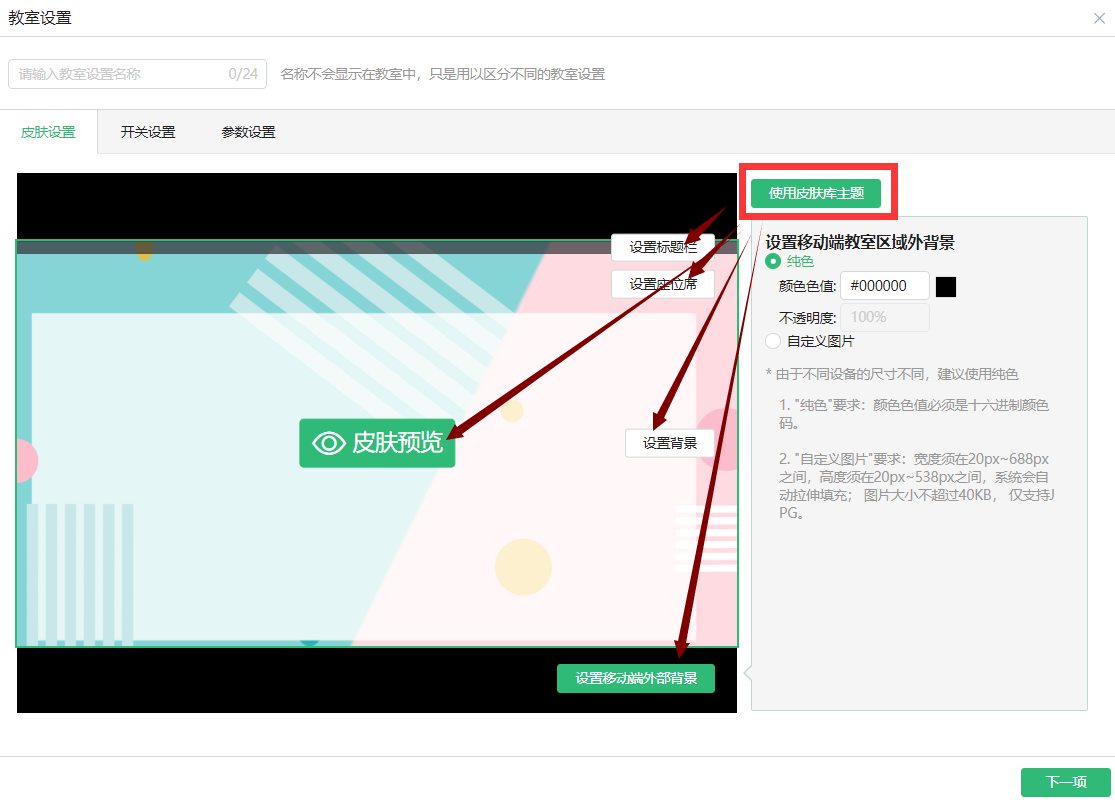
(4)添加教室设置后,这个新添加的教室设置会显示在教室设置库里,选择这个教室设置后,则【课程教室设置】会显示这个教室设置名称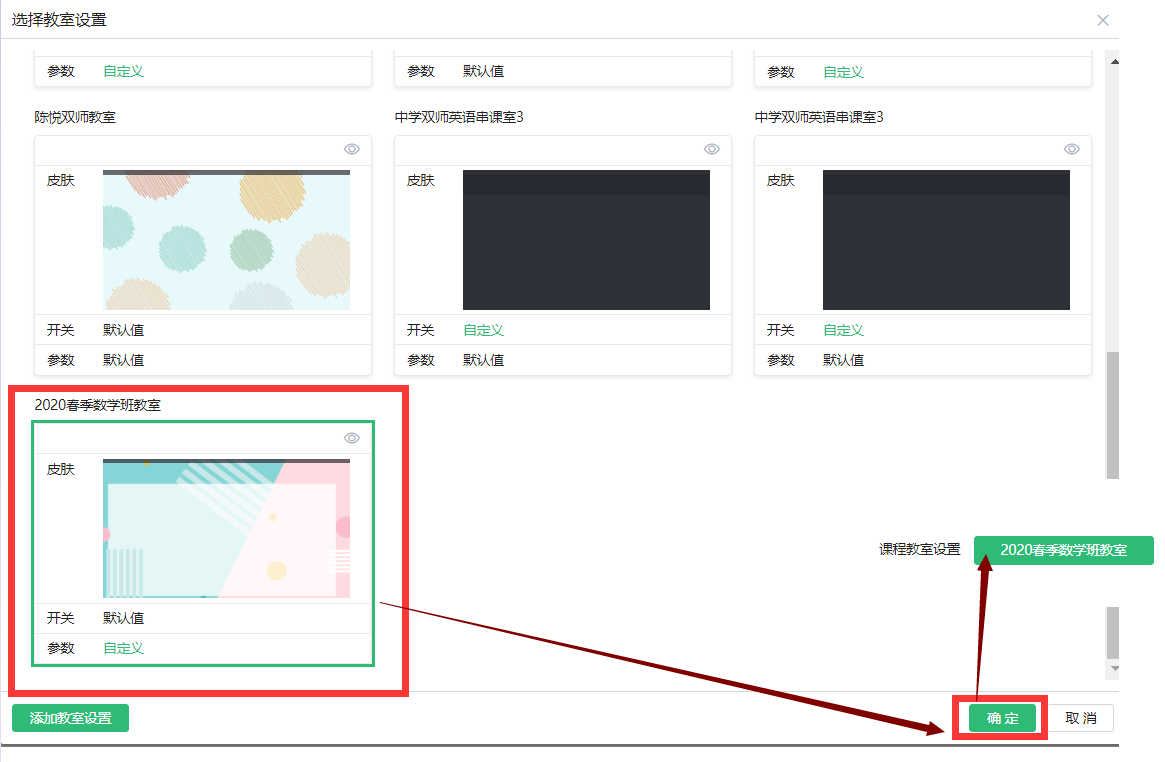 **
**
十二、classin修改课程限制